윈도우에서 블루투스 이어폰, 헤드폰 등의 사운드 출력 장치를 연결해서 사용할 때 블루투스 장치가 어떤 코덱을 사용하는지 궁금할 경우가 있습니다.
예로 윈도우11에서 기본으로 지원하는 AAC 코덱의 경우 레이턴시에서는 약간의 손해를 보지만 Apt-X 코덱에 비해 풍부한 음질을 제공하기 때문에 음악을 주로 듣는 사용자는 AAC를, 게임을 하는 사용자는 Apt-X 코덱을 선호할 수 있는데요.
블루투스 코덱 연결은 컴퓨터에 장착된 무선 랜 모듈에 따라 다를 수 있고 윈도우10, 윈도우11에 따라 기본 코덱이 다를 수 있기 때문에 직접 확인을 해야 합니다.
목차
블루투스 코덱 확인 프로그램 Bluetooth Tweaker 설치
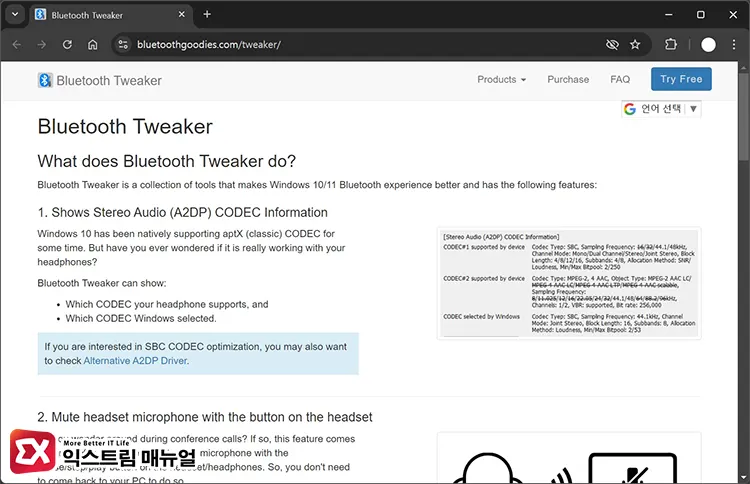
링크 : https://www.bluetoothgoodies.com/tweaker/
블루투스 트위커는 유료 프로그램으로 블루투스 관련 편의 기능과 볼륨 컨트롤 관련 기능을 개선하는 유틸리티입니다.
이렇게 다양한 기능 중에서 블루투스 코덱 확인 기능이 있는데, 유료 라이센스를 구매하지 않아도 코덱 확인이 가능해서 현재 연결된 이어폰, 헤드폰의 코덱을 확인하는데 활용할 수 있습니다.
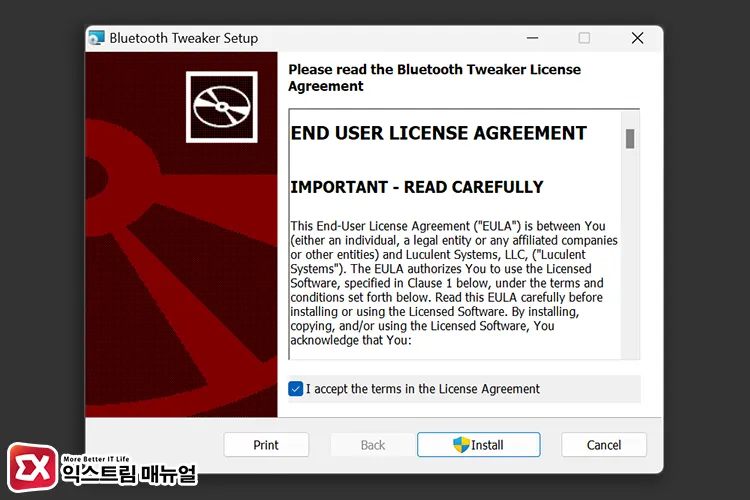
사용 약관에 동의한 후 설치를 진행합니다. 프로그램 설치 후 드라이버 로딩을 위해서 컴퓨터를 다시 시작하는 과정을 거쳐야 합니다.
윈도우 블루투스 코덱 확인하기
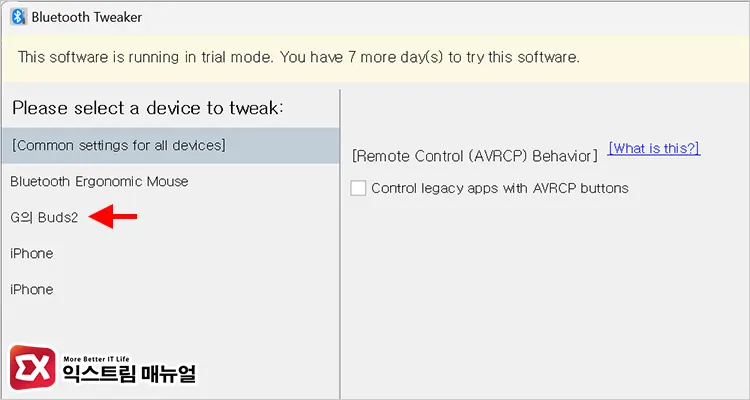
블루투스 코덱을 확인하고 싶은 장치를 연결한 다음 Bluetooth Tweaker를 실행합니다. 그리고 왼쪽 목록에서 블루투스 이어폰/헤드폰을 선택합니다. 필자는 윈도우11에서 갤럭시 버즈2를 연결했습니다.
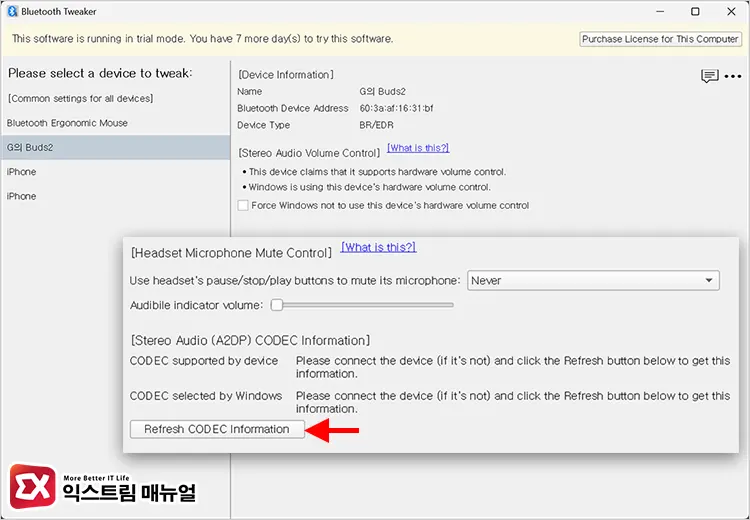
화면 하단의 Stereo Audio (A2DP) CODEC Information 항목에 있는 Refresh CODEC Information 버튼을 클릭합니다.
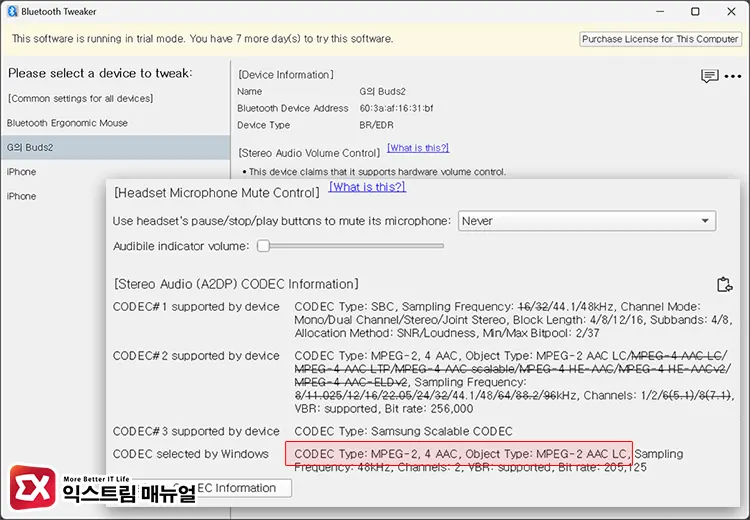
이어폰/헤드폰에서 지원하는 코덱 정보가 CODEC#1,CODEC#2,CODEC#3에 나타나며 현재 윈도우가 선택한 코덱의 정보가 나타납니다.
윈도우11의 경우 AAC 코덱이 기본값이므로 스크린샷에서 확인하는 것 처럼 MPEG-2, 4, AAC로 표시됩니다.
다만 무선 랜카드, 블루투스 동글의 버전 및 지원 코덱에 따라서 연결되는 코덱이 다를 수 있으니 직접 확인해 보시길 바랍니다.



